विंडोज 10 अपने अधिकांश के लिए रहस्यों से भरा हैउपयोगकर्ता। इस तथ्य के बावजूद कि यह एक साल से अधिक समय पहले दिखाई दिया था, इसके उपयोग के बारे में प्रश्न आज भी बने हुए हैं। उनमें से डेस्कटॉप से शॉर्टकट की कमी की समस्या है। इस स्थिति से अपने आप निपटना थोड़ा मुश्किल है। यह आलेख चर्चा करेगा कि विंडोज 10 डेस्कटॉप से आइकन गायब होने पर कैसे आगे बढ़ना है।
पर्सनल कंप्यूटर पर शॉर्टकट का गायब होना कई कारणों से हो सकता है:
• सिस्टम गुणों में प्रदर्शन सेटिंग अक्षम है;
• हार्ड डिस्क पर वायरस सॉफ्टवेयर दिखाई दिया, जो सिस्टम के संचालन को बाधित करता है;
• टैबलेट के रूप में लैपटॉप या पर्सनल कंप्यूटर का उपयोग करने का तरीका सक्रिय है।

इस बात से इंकार नहीं किया जा सकता है कि कार्यकर्ता के प्रतीक गायब हो गए हैं।विंडोज 10 डेस्कटॉप और कई अन्य कारणों से। हालाँकि, उपरोक्त परिस्थितियाँ अक्सर इस तथ्य की ओर ले जाती हैं कि उपयोगकर्ता शॉर्टकट के माध्यम से कंप्यूटर पर प्रोग्राम चलाने में सक्षम नहीं है।
शॉर्टकट प्रदर्शन सेटिंग्स की जाँच करना
कार्य क्षेत्र में आइकन छुपाए जा सकते हैंउपयोगकर्ता ने पहल की। उदाहरण के लिए, यदि आप वह सब कुछ छिपाना चाहते हैं जो इस क्षेत्र में स्थित है। यह जांचना काफी आसान है कि कंप्यूटर पर कौन सा मोड सक्रिय है। कार्यक्षेत्र स्थान पर क्लिक करना और "देखें" आइटम का चयन करना आवश्यक है। यहां कई सेटिंग्स हैं जो आपको अपनी सामग्री को प्रबंधित करने की अनुमति देती हैं। उनमें से "प्रदर्शन चिह्न" विकल्प है। यदि इसके आगे एक चेक बॉक्स चुना जाता है, तो प्रोग्राम शॉर्टकट और अन्य फाइलें डेस्कटॉप पर प्रदर्शित होनी चाहिए। यह सेटिंग आपको यहां पोस्ट किए गए सभी डेटा को प्रदर्शित करने या छिपाने की अनुमति देती है।
यदि यह चेकबॉक्स अनुपस्थित है, तोयह आश्चर्य की बात नहीं है कि विंडोज 10 डेस्कटॉप से आइकन क्यों गायब हो गए। यह जांचने का एक तरीका है कि शॉर्टकट की कमी किसी दी गई सेटिंग से संबंधित है या नहीं। एक्सप्लोरर को कॉल करने और बाईं ओर "डेस्कटॉप" का चयन करने के लिए पर्याप्त है। यदि आइकन विंडो में दिखाई देते हैं, तो आपको वास्तव में केवल प्रदर्शन सेटिंग को सक्षम करने की आवश्यकता है।

टैबलेट मोड को निष्क्रिय करना
डेस्कटॉप पर आइकन की अनुपस्थिति हो सकती हैइस तथ्य के कारण कि डिवाइस "टैबलेट" मोड का उपयोग करता है। यह जांचने के लिए कि क्या वर्तमान समस्या इस सेटिंग से संबंधित है, आपको "एक्शन सेंटर" पर जाना चाहिए। यह खंड स्क्रीन के नीचे दाईं ओर (टास्कबार पर) स्थित है। फिर "सभी पैरामीटर" सेटिंग्स के ब्लॉक का चयन करना आवश्यक है। इसमें ऑपरेटिंग सिस्टम के प्रबंधन के लिए उपकरण शामिल हैं।
बाईं ओर "सिस्टम" अनुभाग का चयन करने के बादस्क्रीन "टैबलेट मोड" सहित विकल्पों की एक सूची प्रदर्शित करेगी। इसे निष्क्रिय करने के लिए, स्लाइडर को "अक्षम" स्थिति पर सेट करें (यहां यह पहली सेटिंग के लिए आवश्यक है "टैबलेट के रूप में डिवाइस का उपयोग करते समय अतिरिक्त विंडोज स्पर्श नियंत्रण क्षमताएं")। यदि सभी क्रियाएं सही ढंग से की जाती हैं, तो आपको अब यह सोचने की ज़रूरत नहीं है कि विंडोज 10 डेस्कटॉप से आइकन क्यों गायब हो गए।
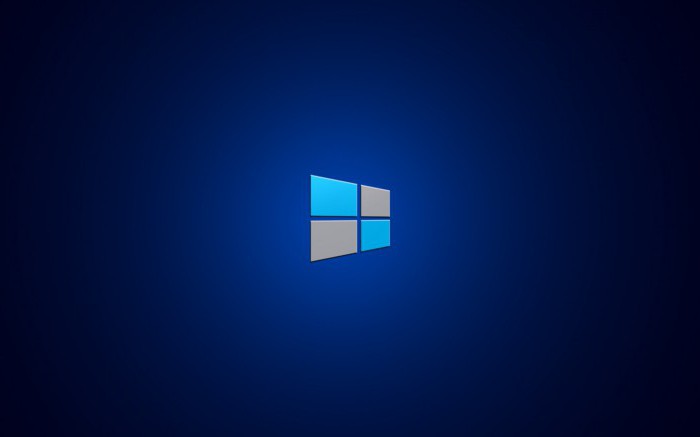
फ़ोर्स कॉल एक एक्सप्लोरर सत्र
यदि सिस्टम में परिचालन संबंधी समस्याएं हैंएक्सप्लोरर, यह आश्चर्य की बात नहीं है कि विंडोज 10 डेस्कटॉप से आइकन गायब हो गए हैं। इसके काम की बहाली जबरन की जा सकती है। यह केवल कंप्यूटर को पुनरारंभ करके या टास्क मैनेजर जैसे टूल के माध्यम से किया जा सकता है। जबकि पहली विधि से सब कुछ स्पष्ट है, दूसरे को स्पष्टीकरण की आवश्यकता है।
आप टास्कबार पर क्लिक करके मैनेजर खोल सकते हैं औरउपयुक्त वस्तु का चयन करके। प्रकट होने वाले प्रपत्र में, "फ़ाइल" कमांड निष्पादित करें और एक नए कार्य के निर्माण की शुरुआत करें। "ओपन" फ़ील्ड में, explorer.exe प्रक्रिया का नाम दर्ज करें और "ओके" बटन के साथ प्रविष्टि की पुष्टि करें। इन क्रियाओं को पूरा करने के बाद, एक एक्सप्लोरर विंडो खुलेगी, जो उपयोगकर्ता के डेस्कटॉप पर शॉर्टकट की उपस्थिति के लिए भी जिम्मेदार है।
डेस्कटॉप ताज़ा करें
कभी-कभी शॉर्टकट की कमी के लिए जिम्मेदार ठहराया जा सकता हैगड़बड़ी प्रणाली। इस कारण को खत्म करने के लिए, आप संदर्भ मेनू पर समान नाम के कमांड का उपयोग करके डेस्कटॉप को अपडेट करने का प्रयास कर सकते हैं, या एक खाली क्षेत्र में एक नई वस्तु जोड़ सकते हैं (उदाहरण के लिए, एक फ़ोल्डर, दस्तावेज़, आदि)। यदि नवगठित वस्तु प्रदर्शित होती है, तो शायद किसी ने मजाक किया और सभी शॉर्टकट हटा दिए, जिससे उपयोगकर्ता बहुत चिंतित हो गया।
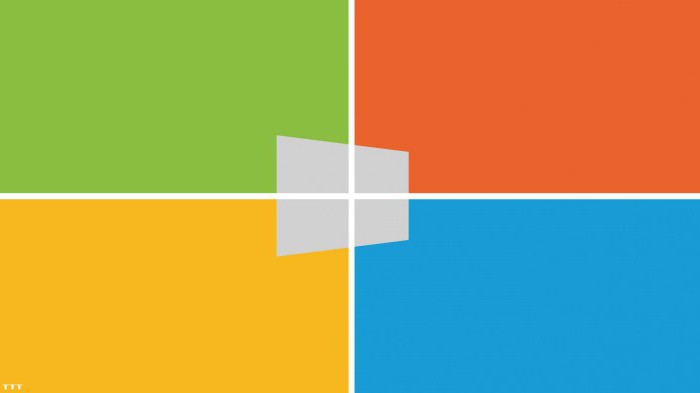
अपने कंप्यूटर को वायरस और मैलवेयर के लिए स्कैन करना
यदि विंडोज 10 डेस्कटॉप से आइकन गायब हो गए हैं औरउपरोक्त विधियों का उपयोग करके उनके प्रदर्शन को प्राप्त करना संभव नहीं था, तो मैलवेयर के लिए सिस्टम की जांच करना समझ में आता है। यह उपयोग किए गए एंटीवायरस प्रोग्राम के माध्यम से किया जा सकता है, जो पहले से ही पीसी पर मौजूद है, या किसी तृतीय-पक्ष उपयोगिता का उपयोग करता है। यह संभव है कि आइकनों की अनुपस्थिति दुर्भावनापूर्ण प्रोग्रामों द्वारा सिस्टम की खराबी के कारण थी।
एक और बहुमुखी तरीका हैऑपरेटिंग सिस्टम में निर्मित रिकवरी टूल का उपयोग करना। इसके साथ, आप डेस्कटॉप को उसकी पिछली स्थिति में वापस कर सकते हैं। इस उपकरण तक पहुंच "प्रारंभ" मेनू, "सभी कार्यक्रम" अनुभाग के माध्यम से की जाती है। सूची में आपको "मानक", और फिर "सेवा" मिलनी चाहिए। बेशक, सिस्टम का ऐसा "रोलबैक" कुछ सेटिंग्स को अधिलेखित कर देगा जो उस अवधि में बनाई गई थीं जब से वर्तमान क्षण में पुनर्स्थापना बिंदु का गठन किया गया था।

निष्कर्ष
निराश न हों अगर आइकनविंडोज 10 डेस्कटॉप। उन्हें कैसे वापस लाया जाए, अन्य फाइलें और दस्तावेज जो उस पर थे, हमने इस लेख में पहले चर्चा की थी। आमतौर पर, उपरोक्त विधियों में से एक इस स्थिति को खत्म करने में मदद कर सकता है। कार्यक्षेत्र में आइकन की अनुपस्थिति अधिक बार इस तथ्य के कारण होती है कि उपयोगकर्ता स्वयं, यह देखे बिना, अपने प्रदर्शन को बंद कर देता है।
वायरस वगैरह भी इसके लिए जिम्मेदार हो सकते हैं।दुर्भावनापूर्ण प्रोग्राम जो इंटरनेट या बाहरी उपकरण (डिस्क, फ्लैश ड्राइव, मोबाइल डिवाइस) के माध्यम से कंप्यूटर में प्रवेश कर सकते हैं। कट्टरपंथी उपायों के साथ आगे बढ़ने से पहले (जैसे, उदाहरण के लिए, एक सिस्टम रिस्टोर), आपको पहले चर्चा की गई युक्तियों का उपयोग यह समझने के लिए करना चाहिए कि विंडोज 10 डेस्कटॉप से सभी आइकन क्यों गायब हो गए हैं।











